
Mac OS X 10.11, El Capitan luidt een hele reeks nieuwe functies in, waarvan de belangrijkste is het beheer van gesplitste vensters. Ja, dat klopt, OS X geeft u eindelijk de mogelijkheid om uw Windows gelijkmatig over uw scherm te verdelen, net als Windows.
Niet dat we klagen, de mogelijkheid om vensters zoals in Windows te beheren, ook al is het niet zo robuust, is een lang en welkom verandering waar veel geconverteerde Windows-gebruikers zich vaak over afvragen. Er is een speciale applicatie die u kunt kopen, genaamd Windows Tidy , waarmee je iets kunt bereiken dat lijkt op snappen in Windows-stijl, maar nu met El Capitan is die functie eigenlijk rechtstreeks in het systeem ingebouwd.
Dus hoe gebruik je het dan?
U kunt uw OS X Finder-vensters splitsen door de groene vensterknop ingedrukt te houden (normaal gebruikt om vensters naar een maximum te verkleinen) totdat de helft van het scherm doorschijnend blauw wordt, wat aangeeft waar u het venster op zijn plaats kunt laten vallen.
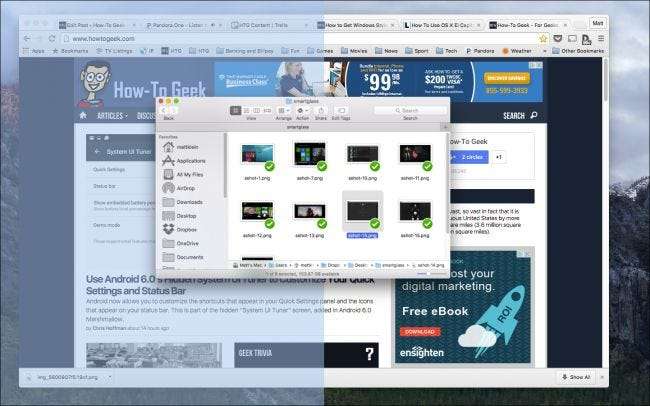
Let op: je kunt de linker- of rechterrand kiezen, het is helemaal aan jou.
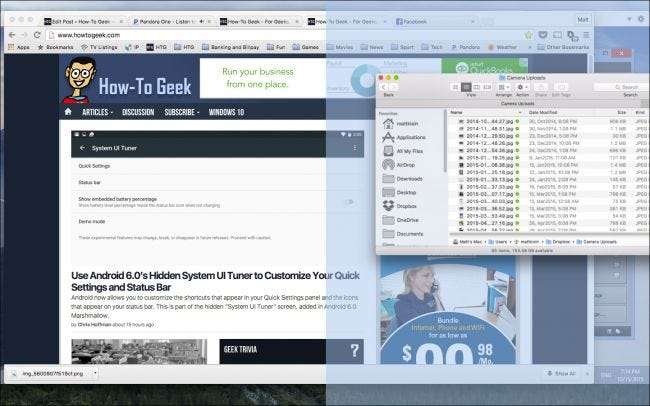
Zodra u uw venster hebt geplaatst, in dit geval een Finder-weergave, ziet u uw resterende vensters (in Mission Control), die u ernaast kunt splitsen. Als u op dit punt niet verder wilt, kunt u ergens buiten een raam klikken om de oorspronkelijke indeling van uw ramen te herstellen.
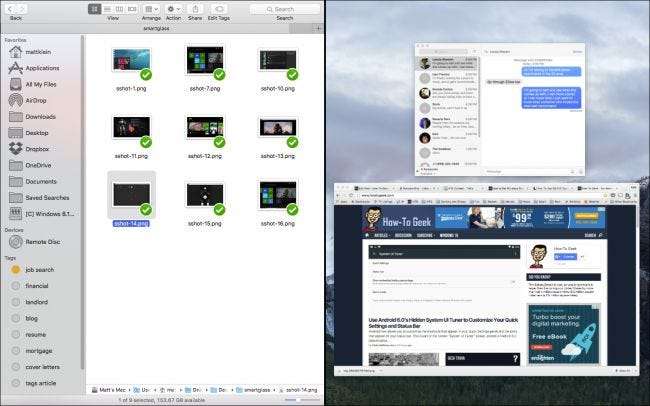
Hier hebben we Berichten en Chrome geopend. Wanneer we over Chrome bewegen alsof we het willen kiezen, zal er een blauwe rand omheen gloeien.
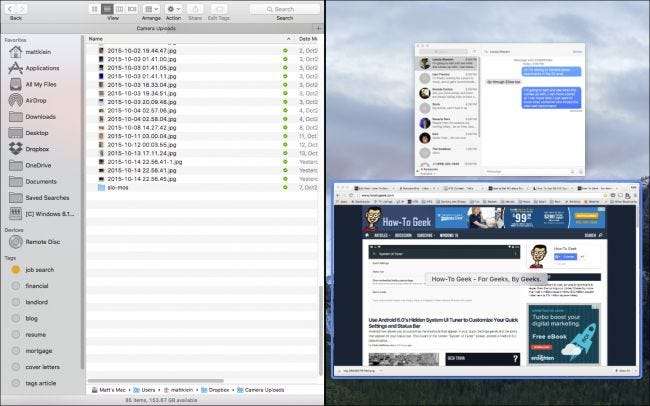
Klik op het gewenste venster en het klikt op zijn plaats naast het andere.
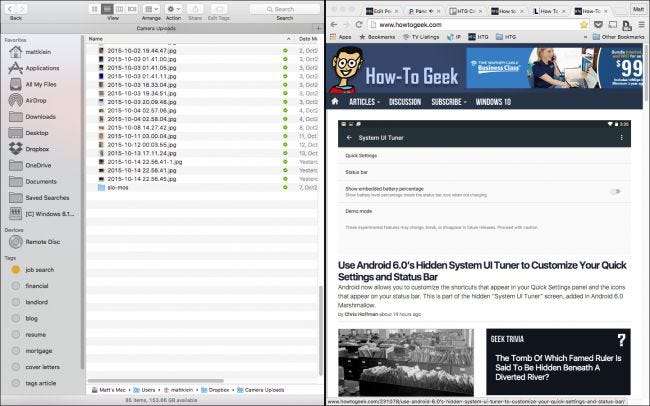
Als je het formaat van de vensters wilt wijzigen, pak dan de dikke zwarte lijn ertussen en sleep ze naar de gewenste grootte. Wanneer u het formaat wijzigt, wordt het nieuwe, tweede venster wazig weergegeven.
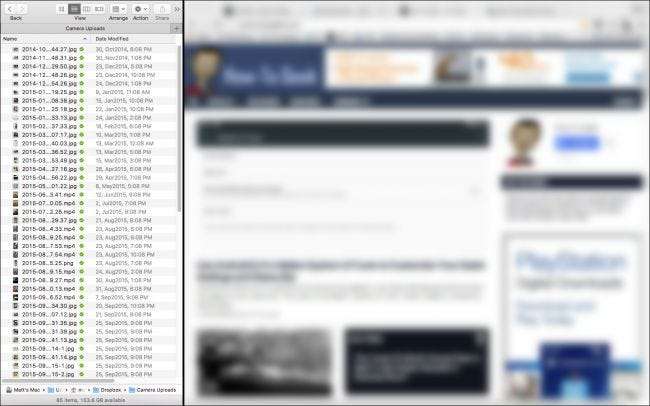
Om uit dit arrangement te ontsnappen, klikt u nogmaals op de groene knop. Op welk venster u ook klikt, de focus keert terug naar dat venster.
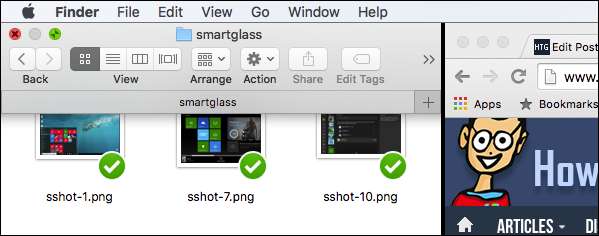
Let op: als er geen ander venster is om te klikken, verschijnt er een bericht in de lege ruimte op het bureaublad met de mededeling dat er "Geen beschikbare vensters" zijn.

Het goede nieuws is dat deze functie nu in OS X bestaat. De realiteit is echter, althans op dit punt, dat de hele uitvoering vrij rudimentair is, maar veelbelovend. Ook werken sommige toepassingen mogelijk niet met deze functie. Het is helemaal een productiviteitsverhoger, hoewel de Windows-methode om vensters gewoon naar de rand van het scherm te slepen veel meer voldoening geeft.
Bovendien moet u, wanneer u een venster vastzet, een ander kiezen om ernaast te klikken, wat een beetje beklemmend aanvoelt. In Windows hebt u nog steeds toegang tot de bureaubladruimte onder het venster, of u kunt er een ander item naast klikken.
Hoe dan ook, als we eenmaal aan de OS X-methode gewend zijn, weten we zeker dat het bijna een tweede natuur zal worden. Als u vragen of opmerkingen heeft die u aan dit artikel zou willen bijdragen, laat dan uw feedback achter op ons discussieforum.







